Δοκιμάστε αυτές τις διορθώσεις που προτείνονται από ειδικούς για να απαλλαγείτε από το πρόβλημα
- Αυτό το σφάλμα παρουσιάζεται συνήθως όταν η GPU δεν μπορεί να φορτώσει σωστά το παιχνίδι στον υπολογιστή σας.
- Σε αυτόν τον οδηγό, θα συζητήσουμε μερικές από τις δοκιμασμένες μεθόδους για την εξάλειψη του προβλήματος.

ΧΕΓΚΑΤΑΣΤΑΣΗ ΚΑΝΟΝΤΑΣ ΚΛΙΚ ΣΤΟ ΑΡΧΕΙΟ ΛΗΨΗΣ
- Λήψη και εγκατάσταση του Fortect στον υπολογιστή σας.
- Εκκινήστε το εργαλείο και Ξεκινήστε τη σάρωση
- Κάντε δεξί κλικ Επισκευήκαι διορθώστε το μέσα σε λίγα λεπτά.
- 0 Οι αναγνώστες έχουν ήδη κατεβάσει το Fortect μέχρι στιγμής αυτόν τον μήνα
Το LowLevelFatalError εμφανίζεται σε πολλά παιχνίδια, συμπεριλαμβανομένων των Atomic Heart, Jedi Survivor, Dark and Darker, Mechwarrior 5, Borderlands 3 και πολλών τίτλων Unreal Engine.
Ωστόσο, το σφάλμα είναι διαφορετικό από εξαίρεση μοιραίου σφάλματος στο πρόγραμμα χειρισμού εξαιρέσεων και άλλα παρόμοια θέματα.
Αυτός ο οδηγός θα σας καθοδηγήσει στις μεθόδους επίλυσης του προβλήματος αφού συζητήσετε τους πιθανούς λόγους πίσω από αυτό.
Τι προκαλεί το LowLevelFatalError;
- Κατεστραμμένα ή λείπουν αρχεία παιχνιδιού – Αυτό το σφάλμα μπορεί να προκύψει εάν λείπει ένα αρχείο από το παιχνίδι σας ή εάν τυχόν αρχεία που σχετίζονται με το παιχνίδι είναι κατεστραμμένα. Μπορείτε να επαληθεύσετε την ακεραιότητα του αρχείου του παιχνιδιού για να το διορθώσετε.
- Μη συμβατό πρόγραμμα οδήγησης γραφικών – Αυτό το σφάλμα μπορεί να προκύψει εάν ο υπολογιστής σας δεν έχει εγκατεστημένα τα πιο πρόσφατα προγράμματα οδήγησης. Χρειάζεται πάντα ενημέρωση προγραμμάτων οδήγησης για την ομαλή λειτουργία του υπολογιστή σας.
- Εγκαταστάθηκε η εφαρμογή βελτιστοποίησης παιχνιδιών – Εάν έχετε α λογισμικό βελτιστοποίησης παιχνιδιών στον υπολογιστή σας, ενδέχεται να υπάρχει διένεξη με το παιχνίδι, με αποτέλεσμα να προκληθεί σφάλμα. Δοκιμάστε να απεγκαταστήσετε την εφαρμογή για να το διορθώσετε.
Τι μπορώ να κάνω για να διορθώσω το LowLevelFatalError;
Εδώ είναι τι πρέπει να κάνετε πρώτα:
- Κάντε επανεκκίνηση του υπολογιστή σας και στη συνέχεια ξεκινήστε το παιχνίδι.
- Επανεγκαταστήστε το Microsoft Visual C++ Redistributables.
- Ελέγξτε για ενημερώσεις παιχνιδιού και, εάν είναι διαθέσιμες, εγκαταστήστε τις.
- Προσαρμόστε για καλύτερη απόδοση.
- Απενεργοποιήστε τις επικαλύψεις.
1. Επαληθεύστε την ακεραιότητα των αρχείων του παιχνιδιού
- Εκκινήστε το Ατμός εφαρμογή.
- Στο πρόγραμμα εκκίνησης Steam, κάντε κλικ Βιβλιοθήκη.

- Μεταβείτε στο παιχνίδι, κάντε δεξί κλικ πάνω του και επιλέξτε Ιδιότητες.
- Εντοπίστε και κάντε κλικ Τοπικά Αρχεία από το αριστερό παράθυρο.
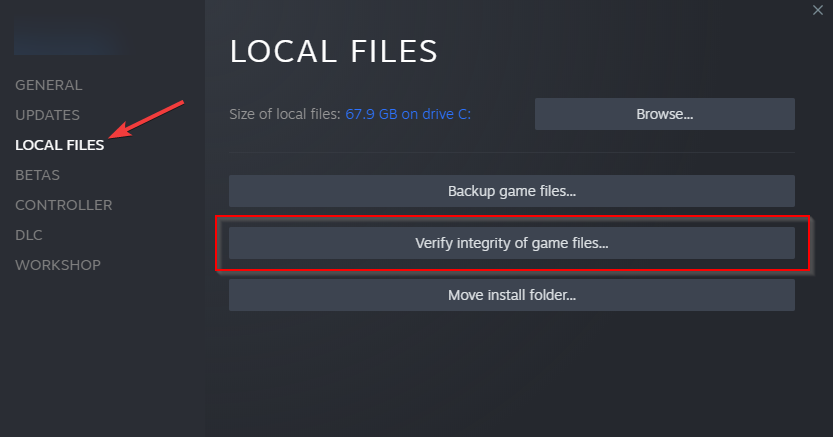
- Τώρα κάντε κλικ Επαληθεύστε την ακεραιότητα των αρχείων του παιχνιδιού.
2. Απενεργοποιήστε τη βελτιστοποίηση του παιχνιδιού
- Κάντε κλικ στο Αναζήτηση και πληκτρολογήστε Εμπειρία GeForce.
- Κάνε κλικ στο Μηχανισμός εικόνισμα.
- Από το αριστερό παράθυρο, επιλέξτε Παιχνίδια.

- Αφαιρέστε το σημάδι επιλογής δίπλα Αυτόματη βελτιστοποίηση παιχνιδιών που προστέθηκαν πρόσφατα.
3. Ενημερώστε το πρόγραμμα οδήγησης γραφικών
- Τύπος Windows + R να ανοίξει το Τρέξιμο παράθυρο.
- Τύπος devmgmt.msc και πατήστε Enter για να ανοίξετε Διαχειριστή της συσκευής.
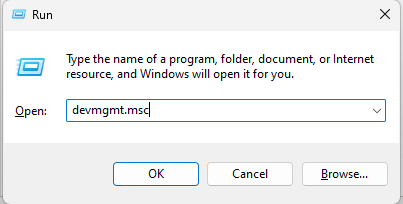
- Παω σε Προσαρμογείς οθόνης και επεκτείνετε το.
- Κάντε δεξί κλικ στο NVIDIA GeForce και επιλέξτε Ενημέρωση προγράμματος οδήγησης.
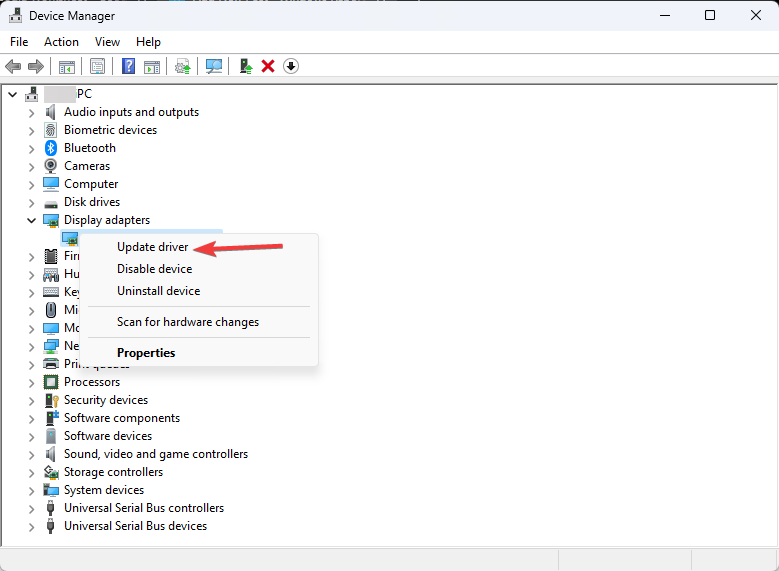
- Στην επόμενη σελίδα, επιλέξτε Αναζητήστε αυτόματα προγράμματα οδήγησης.
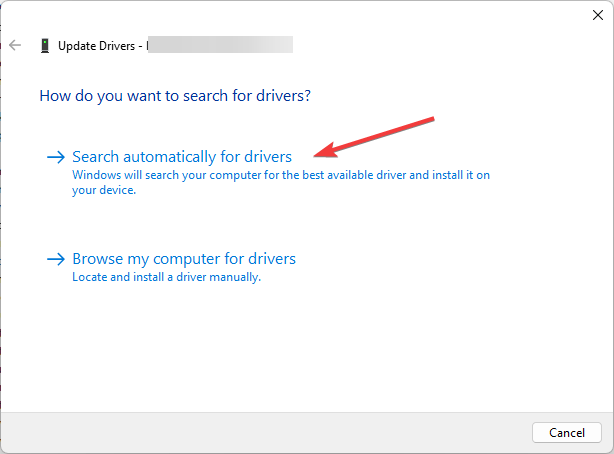
- Ακολουθήστε τις οδηγίες που εμφανίζονται στην οθόνη για να ολοκληρώσετε τη διαδικασία.
Ας υποθέσουμε ότι δεν προτιμάτε να εκτελέσετε αυτή τη διαδικασία χειροκίνητα. Σε αυτήν την περίπτωση, μπορείτε να επιλέξετε ένα επαγγελματικό εργαλείο όπως το Outbyte Updater που μπορεί να σας βοηθήσει να ενημερώσετε τα προγράμματα οδήγησης αυτόματα σαρώνοντας τον υπολογιστή σας για παλιά προγράμματα οδήγησης και εντοπίζοντας τις πιο πρόσφατες ενημερώσεις.

Outbyte Driver Updater
Διορθώστε όλα τα προγράμματα οδήγησης με αυτήν τη διαισθητική εφαρμογή και ενημερώστε τυχόν αρχεία προγραμμάτων οδήγησης χωρίς κόπο.4. Εκτελέστε το παιχνίδι σε λειτουργία συμβατότητας
- Κάντε δεξί κλικ στο αρχείο exe του παιχνιδιού και επιλέξτε Ιδιότητες.

- Κάντε κλικ στο Καρτέλα συμβατότητα.
- Κάτω από Λειτουργία συμβατότητας, τοποθετήστε ένα σημάδι επιλογής δίπλα Εκτελέστε αυτό το πρόγραμμα σε λειτουργία συμβατότητας για.
- Επιλέγω Windows 7 από το αναπτυσσόμενο μενού.

- Κάντε κλικ Ισχύουν και μετά Εντάξει να σώσω.
- Τώρα ξεκινήστε το παιχνίδι και ελέγξτε.
- Το Steam απεγκαθιστά αυτόματα τα παιχνίδια; 4 τρόποι για να το σταματήσετε
- Σφάλμα κατά την εκκίνηση ή την ενημέρωση της συναλλαγής σας [Διόρθωση Steam]
- Διορθώστε το σφάλμα κατεστραμμένου δίσκου Steam και συνεχίστε τις λήψεις που διακόπηκαν τώρα
5. Τροποποιήστε τις Επιλογές Εκκίνησης
- Ανοιξε το Ατμός εφαρμογή.

- Κάντε κλικ Βιβλιοθήκη, μεταβείτε στο παιχνίδι, κάντε δεξί κλικ πάνω του και κάντε κλικ Ιδιότητες.
- Παω σε Γενικός, Κάντε κλικ Ορίστε τις επιλογές εκκίνησηςκαι πληκτρολογήστε
-δύναμη -dx11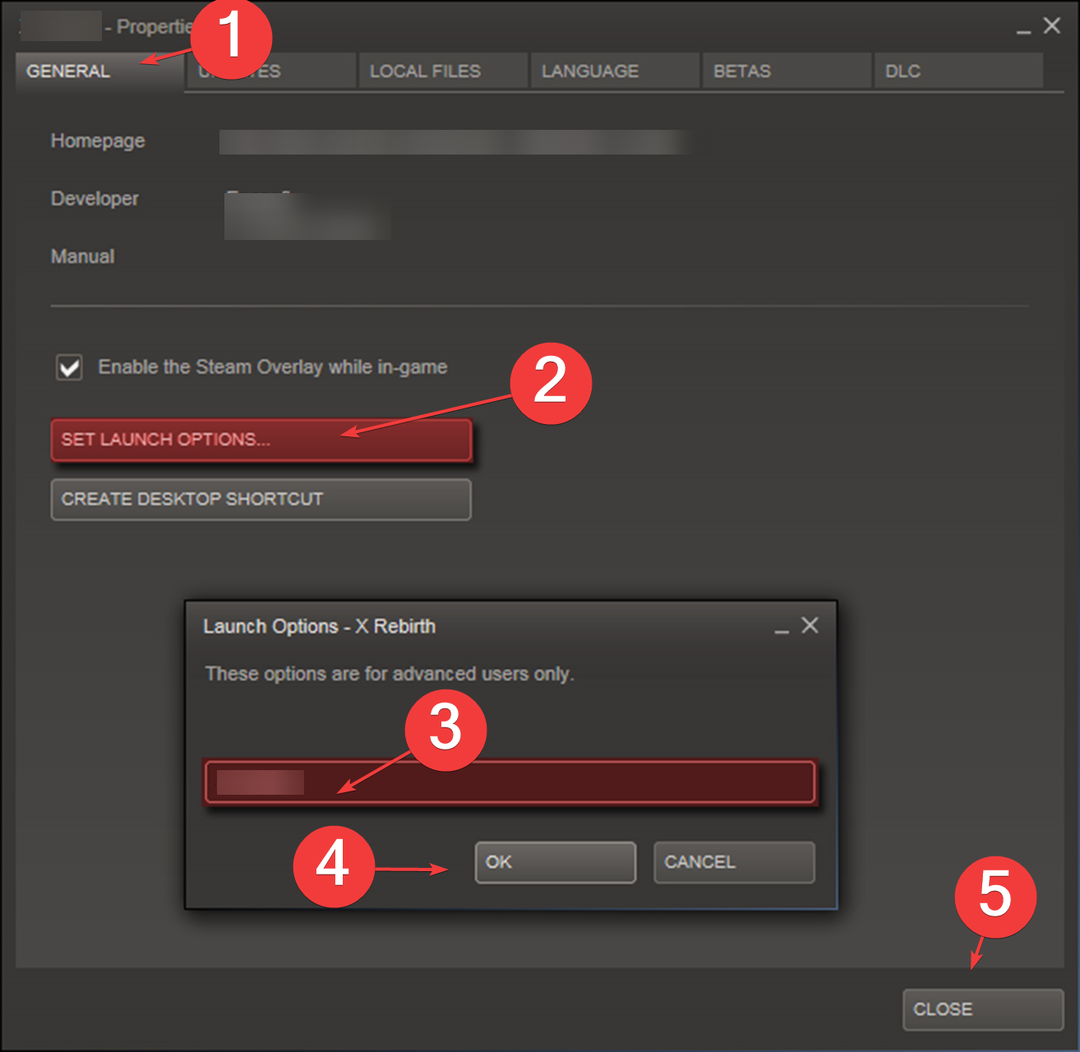
- Κάντε κλικ Εντάξει για να αποθηκεύσετε τις αλλαγές.
- Κάντε κλικ Κλείσε για να κλείσετε το παράθυρο Ιδιότητες.
Λοιπόν, αυτές είναι μερικές από τις διορθώσεις που μπορείτε να χρησιμοποιήσετε για να διορθώσετε το LowLevelFatalError στη γραμμή 684, 197, 198, 671 ή 4075 κατά την εκκίνηση ενός παιχνιδιού. Εάν τίποτα δεν έχει λειτουργήσει για εσάς, δοκιμάστε να εγκαταστήσετε ξανά το παιχνίδι.
Το Steam υποφέρει επίσης από παρόμοια προβλήματα, και έχουμε ήδη γράψει μοιραίο σφάλμα: απέτυχε η σύνδεση με τον τοπικό πελάτη Steam, οπότε φροντίστε να το ελέγξετε για πρόσθετες λύσεις.
Μη διστάσετε να αφήσετε τα σχόλιά σας στην παρακάτω ενότητα εάν έχετε οποιεσδήποτε ερωτήσεις ή προτάσεις σχετικά με αυτόν τον οδηγό.
Εξακολουθείτε να αντιμετωπίζετε προβλήματα;
ΕΥΓΕΝΙΚΗ ΧΟΡΗΓΙΑ
Εάν οι παραπάνω προτάσεις δεν έχουν λύσει το πρόβλημά σας, ο υπολογιστής σας ενδέχεται να αντιμετωπίσει πιο σοβαρά προβλήματα με τα Windows. Προτείνουμε να επιλέξετε μια λύση all-in-one όπως Fortect για την αποτελεσματική επίλυση προβλημάτων. Μετά την εγκατάσταση, απλώς κάντε κλικ στο Προβολή & Διόρθωση κουμπί και μετά πατήστε Ξεκινήστε την επισκευή.
